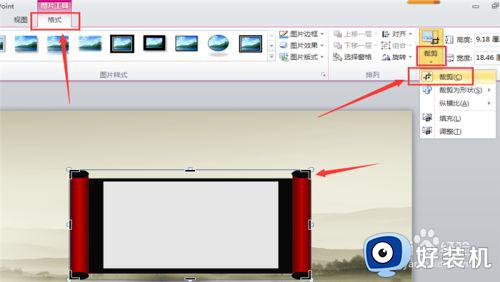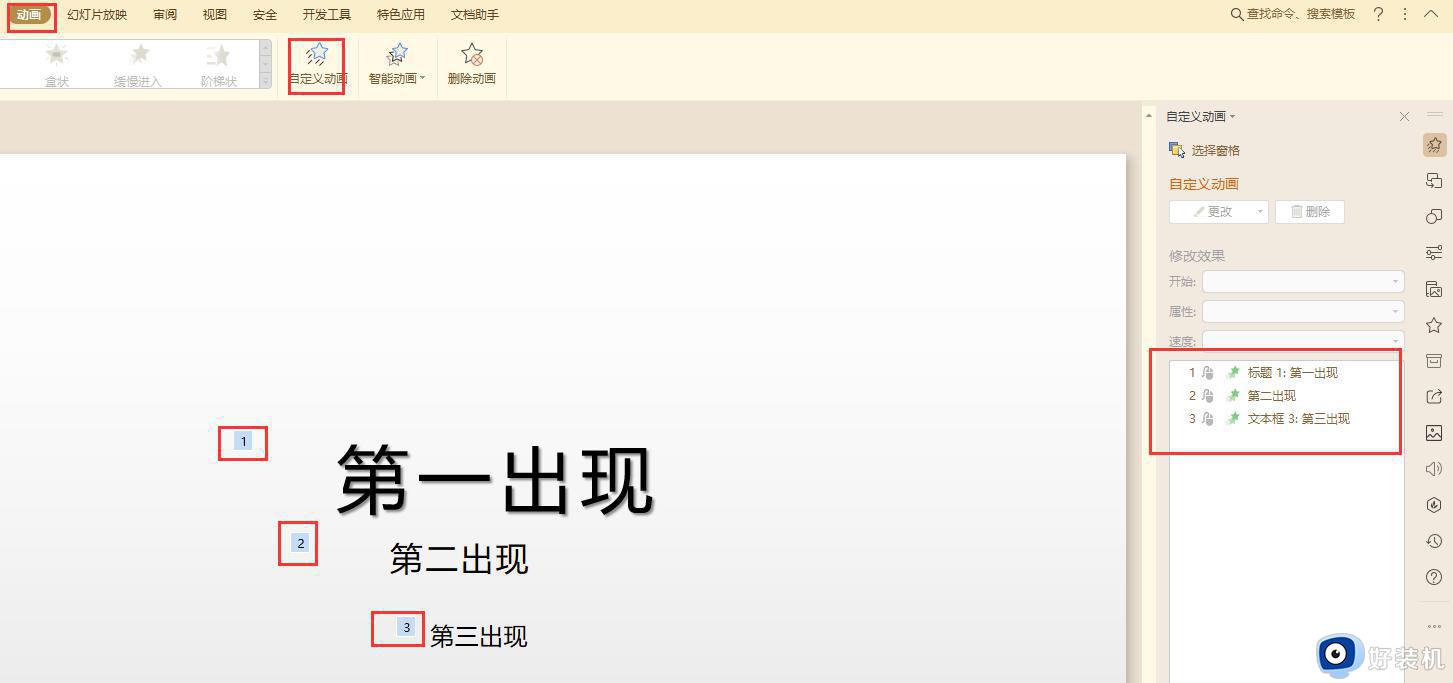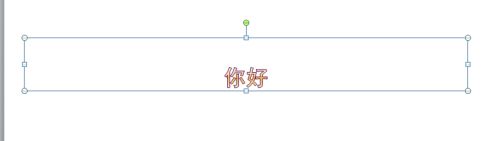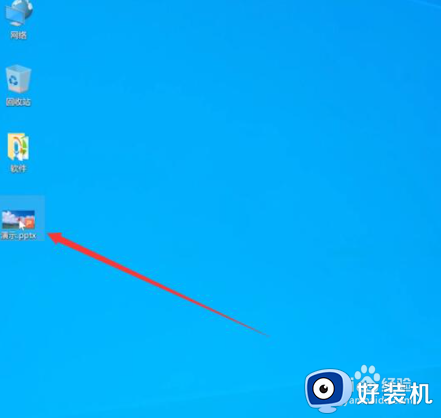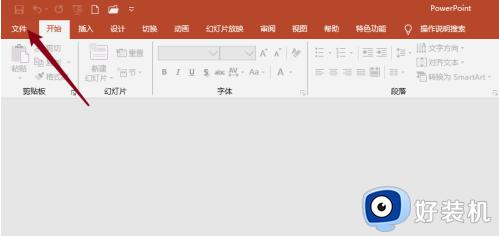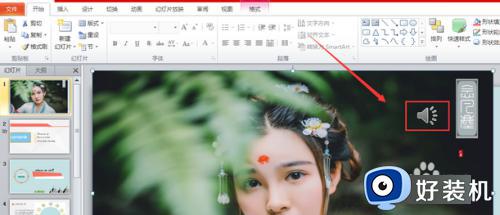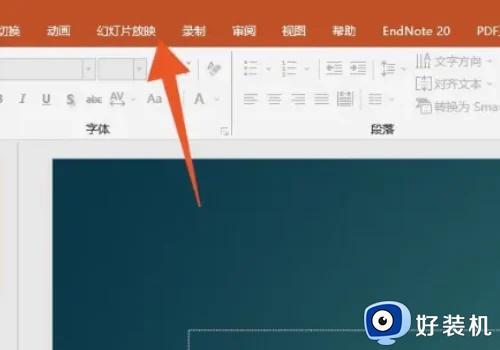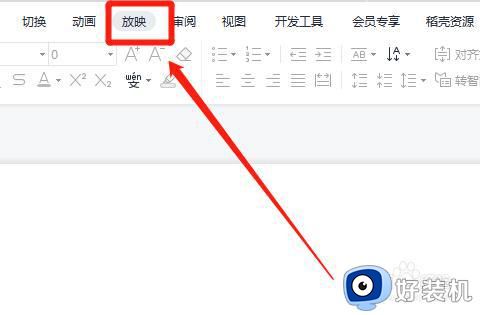如何设置PPT触发器动画 PPT触发器动画的高级制作技巧
时间:2023-06-07 10:48:54作者:run
在PPT中,触发器动画可以为演示文稿增添更多的生动感和交互性,让内容呈现更加生动有趣,而如何设置PPT触发器动画成为了许多PPT制作者所关注的重点。在本文中,我们将提供针PPT触发器动画的高级制作技巧,帮助您更好地制作出生动有趣的PPT演示文稿。
PPT触发器详细使用方法:
1、新建一个PPT,新建一张PPT幻灯片。
2、点击菜单栏中的插入-图片,然后插入三张图片。调整三张图片,使得三张图片一样大小。
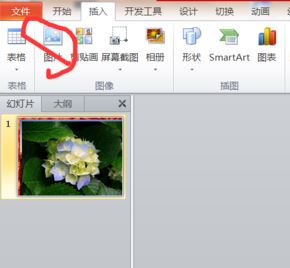
3、插入一个长方形,接着选中第一张图片,设置出现动画,然后设置触发器为“矩形”。
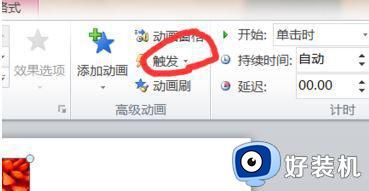
4、在这里小编插入一个圆形,接着选中第二张图片,设置出现动画,然后设置触发器为“圆形”(当然这里大家可以设置成其他形状)。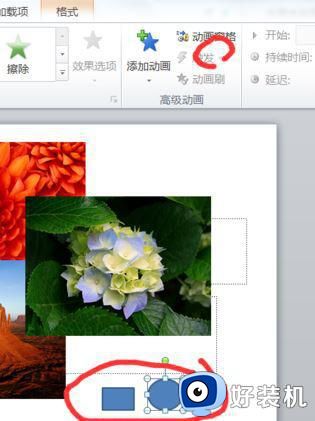
5、最后插入一个三角形,选中最后一张图片,设置出现动画,然后设置触发器为“三角形”。这样子,就设置完成了。点击放映,点击长方形、圆形或者三角形,都会有图片出现。
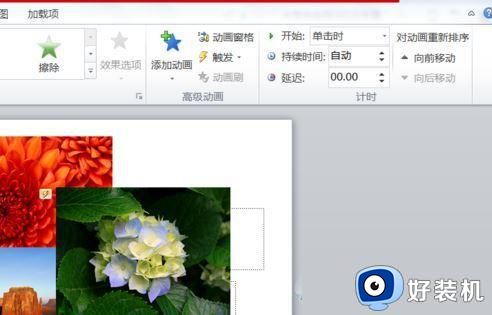
操作完成后我们就成功的在PPT中添加了触发器按钮了。
以上是PPT触发器动画的高级制作技巧的全部内容,需要的用户可以按照这些步骤进行操作,希望对您有所帮助。